ps黑色变成白色 ps黑色变成白色快捷键,现在PS软件安装以后默认是黑色界面,习惯了以前灰色或者白色界面的用户,如果还想恢复到以前的灰色或者白色界面,那么我们应该怎样做呢?
ps怎样把黑色的衣服变成白色
准备工作:Photoshop CC 2019及以上版本
Ctrl+J复制图层
选中-快速选择工具,点击带加号的笔,开始选择衣服区域
选中-边缘画笔工具,点击加号,开始涂抹掉没有选中的部分,最后点击确定
Ctrl+J复制图层
点开,右下角 选中-纯色。
选中-白色,点击确定
把鼠标放到 颜色填充1 和图层1 中间,按住Alt 出现拐角箭头,点击一下。图层类型改为柔光。衣服出现褶皱纹理。
点开,右下角 选中-通道混合器,把鼠标放到 颜色填充1 和通道混合器1 中间,按住Alt 出现拐角箭头,点击一下。属性,选中-单色 ,调整红绿蓝 常数
设置背景,背景拷贝不可见,看下最终效果
双击通道混合器1 调整黑色三角位置
按住Alt,鼠标拉动黑色三角调动到合适位置,点击确定
图层1 填充1 混合器1 设置可见,其他不可见,Ctrl+Shift+Alt+E 盖印一个图层 既图层2
设置图层1 填充1 混合器1 设置不可见,其他可见,选中图层2,Ctrl+J复制图层
滤镜-模糊-表面模糊,调整数值,点击确定,搞定了。
PS把彩色衣服变白色
再来分享如何用PS把有颜色的衣服改成白色。
如果衣服等物体有颜色,需要修改成黑白颜色。
具体步骤如下(步骤标注图在结尾处):
2菜单栏图像-调整-替换颜色-用上方带加号吸管吸取裙子(让整个裙子变成白色,其他为黑色,吸取时可调容差,越大吸取范围越大,出现白色的裙子即选中了裙子)-饱和度降到没有-适当提亮明度(把裙子变白一点,但又有裙子纹理)
4复制一个单色通道(选择比之前调白的裙子更白的)-control+l调色阶继续调亮和对比(一般左滑块往右,右往左)-control+a全选-control+c复制-点击rgb复合通道,回到原图层(一定不能漏)
5新建一个图层,control和V粘贴
6给新建的图层创建剪贴蒙版-若还要修改亮度可再用色阶调整,也创建剪贴蒙版-改变一个背景色观察。

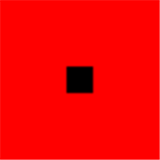
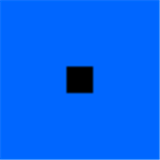

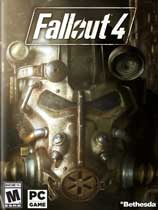

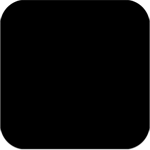



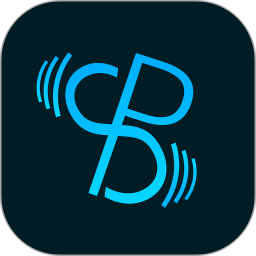

 相关攻略
相关攻略
 近期热点
近期热点
 最新攻略
最新攻略